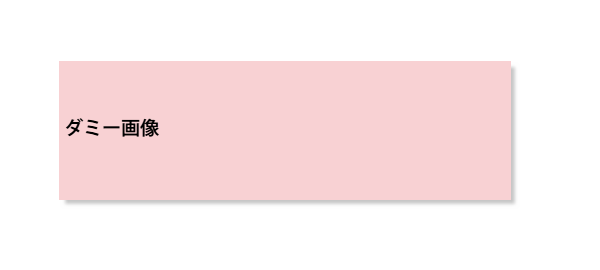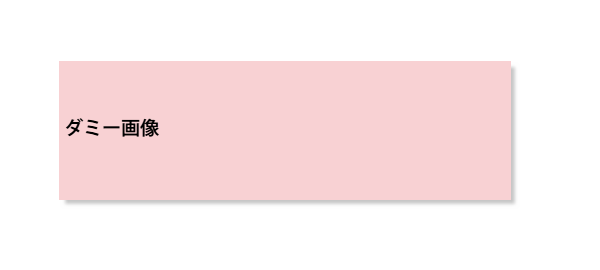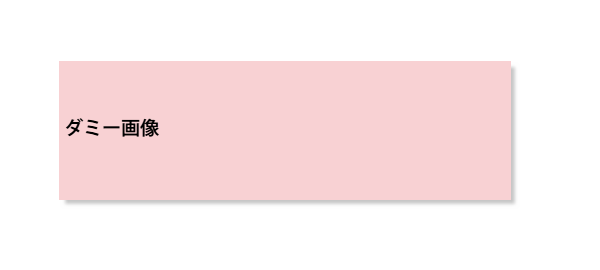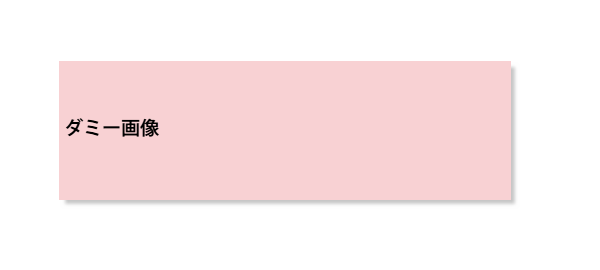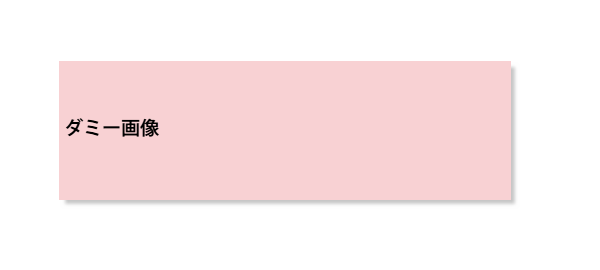起動とファイルの保存
エクセル2003基本操作 10回
エクセルの基本操作 起動とファイルの保存
ここでわかること。
・エクセルを起動させる
・フォルダにファイルを保存する
・終了する
エクセルを起動させる
Excelを起動しましょう。
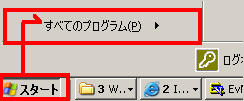 1.プログラムから起動
1.プログラムから起動1.【スタート】→【すべてのプログラム】→【Microsoft Excel】を選択して、
Excelを起動します。
Excelを起動します。
 2.ショートカットから起動
2.ショートカットから起動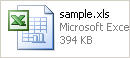 3.ファイルから起動
3.ファイルから起動2.デスクトップにExcelのショートカットアイコンがあれば、それをダブルクリックしても起動します。
3.ファイルを直接クリックしても起動させることができます。
フォルダにファイルを保存する
Excelを起動すると、自動的に『Book1』が開いた状態になります。
(1) Excelのメニューバーの【ファイル】→【名前を付けて保存】を選択します。
2.のように 【名前を付けて保存】ダイアログが開きます。
【保存先】は通常マイドキュメントになりますが、確認してください。
『マイドキュメント』以外に保存したい時は、フォルダを移動しましょう。
2.のように 【名前を付けて保存】ダイアログが開きます。
【保存先】は通常マイドキュメントになりますが、確認してください。
『マイドキュメント』以外に保存したい時は、フォルダを移動しましょう。
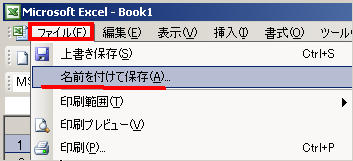
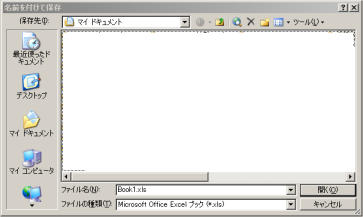 2.名前を付けて保存ダイアログが開く
2.名前を付けて保存ダイアログが開く(2) 【新しいフォルダの作成】ボタンをクリックします。
(3) 【新しいフォルダ】ダイアログが表示されますので、『名前』にフォルダ名をつけます。例では『Excel練習』とつけました。
【OK】ボタンをクリックします。

ファイル名をつけて保存します。例では「練習.xls」という名前をつけました。
練習.xlsと入力しないでも、
練習だけで、自動的に拡張し.xlsがつきます。
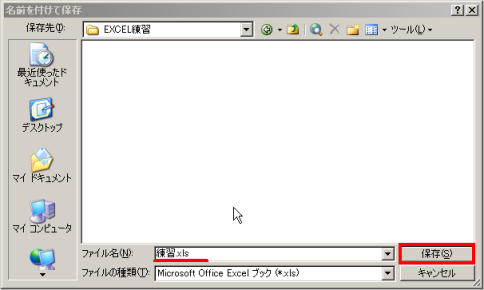
以上で、『練習』という名前のExcelファイルが『マイドキュメント』の中の
『Excel練習』という名前のフォルダに作成されました。
『Excel練習』という名前のフォルダに作成されました。
終了
1.タイトルバーの右にある【×】(閉じる)ボタンをクリックしExcelを終了します。
2.メニューバーの【ファイル】→【終了】を選択して終了させます。
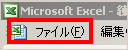
見出し3
あ
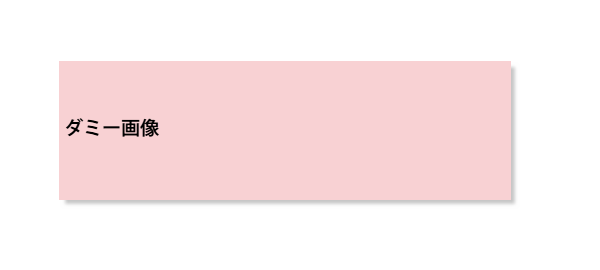
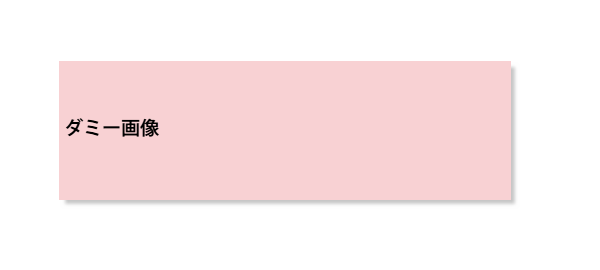
あ